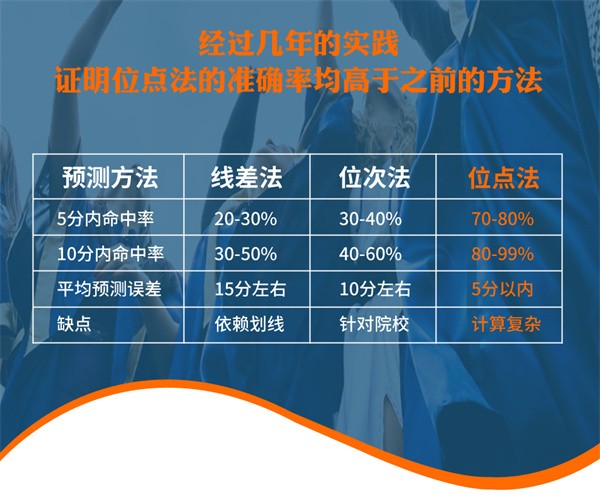360安全卫士极速版告诉你电脑磁盘已满怎么清理?
不少人都在抱怨,说自己的电脑越用越卡,大部分人都觉得是自己电脑配置不高的问题,其实不然。实事上,无论配置多高的电脑,如果不定时清理磁盘,都逃不开越用越卡的命运。有资深电脑玩家建议安装360安全卫士极速版,清理电脑磁盘,给电脑深层减负。总体来说,这个方法还是不错。
那么,360安全卫士极速版有哪些过人之处?对于电脑磁盘已满怎么清理的问题,是如何解决的?
就在前不久,360安全卫士极速版上线了新的功能,其中有一项颇受欢迎,就是支持清理加速二合一,并且针对win10和win11系统的用户,清理优化这个性能提升更加明显。
360安全卫士极速版 绿色去广告 资源占用少
身边不少人肯定会有这样的问题,我装360安全卫士正式版就好了,为什么要换360安全卫士极速版?其实这两个版本还是有一定区别的,相对于正式版,360安全卫士极速版没有弹窗广告,并且永久免费,整个软件更加干净清爽。此外,360安全卫士极速版在运行软件的时候,系统资源占用更小,尤其对配置比较低的电脑更加友好,而在防护方面,360安全卫士极速版并没有因为瘦身而减弱,它拥有和正式版一样的安全防护能力。
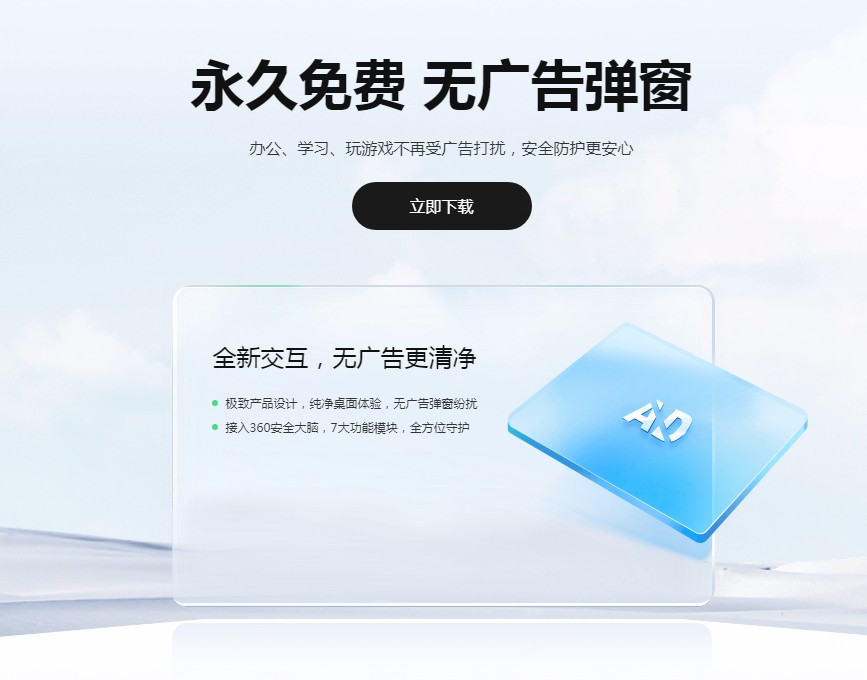
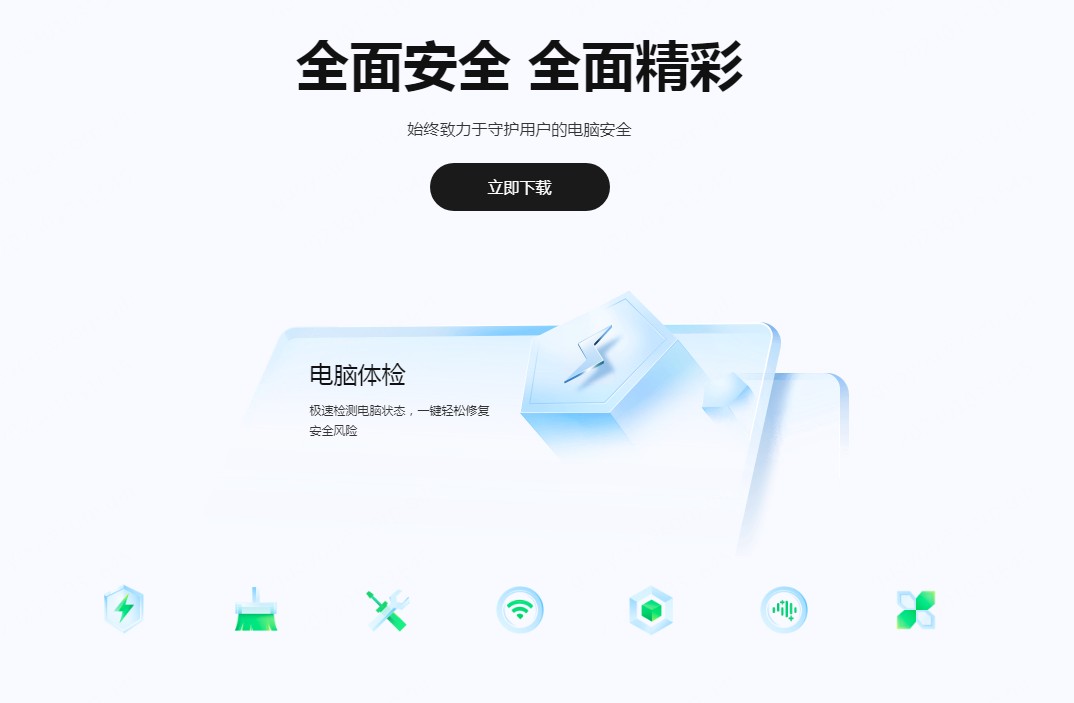
下载安装轻松搞定 清理加速整合升级
360安全卫士极速版除了在界面上有别于360安全卫士正式版,在功能区域板块也做了二次整合,将正式版当中的电脑清理与加速优化两个功能模块合二为一,组成清理加速模块。全面支持Windows 10/11两个系统。并且提供深度加速、深度清理、经典版清理以及启动项管理四个功能选项。
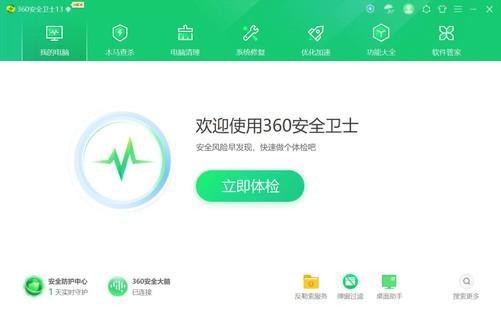
360安全卫士正式版界面电脑清理与加速优化功能是分开的
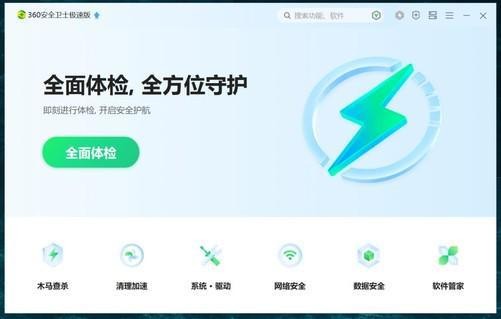
360安全卫士极速版清理加速板块合二为一更加简洁

Windows 10系统下系统清理加速界面
新升级的360安全卫士极速版会对长时间未进行清理的用户进行提醒,打开清理加速版块,软件会根据用户系统进行自动优化匹配。不管是Windows 10系统还是最新版Windows 11系统都能轻松应对。
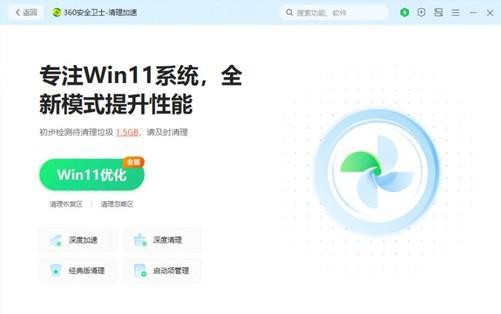
Windows 11系统下清理加速界面
相比正式版,360安全卫士极速版在清理加速功能的检索速度快到不可思议,以笔者2TB的C盘空间为例,实测完成整个清理检索仅用了35秒,共检索出36个优化项目,包括Windows 10优化项,开机优化加速,关闭软件释放内存加速,系统提速,硬盘提速以及网络加速,六个优化选项。
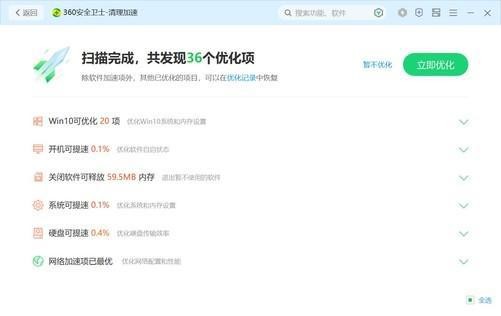
360安全卫士极速版将选择权留给用户,在检索完成的模块下,用户可以轻松对想要清理的模块单独选择,包括关闭开始菜单中显示的推荐应用,关闭Windows Ink推荐应用,隐藏任务栏搜索等。值得一提的是,在360安全卫士极速版默认清理加速选项下,系统检测并勾选的都是用户很少使用或用户用起来不习惯的选项,不会对用户使用产生影响。


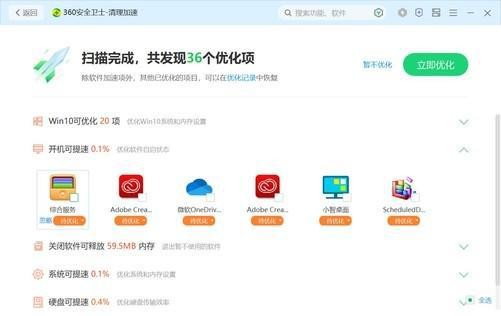
开机提速模块优化可以让电脑启动速度更快,暂时关闭不用的应用程序,获得更加快速的启动体验,比如笔者并不常用的微软OneDrive功能和碎片整理功能,就可以主动勾选关闭。
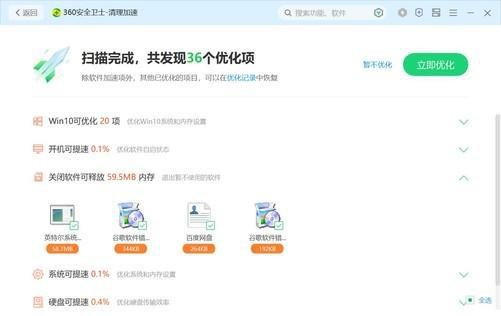
关闭软件可以释放更多内存,值得一提的是,这些软件应用并不是我们正在使用的软件,而是非活跃的软件,关闭它对我们的正常使用没有影响。
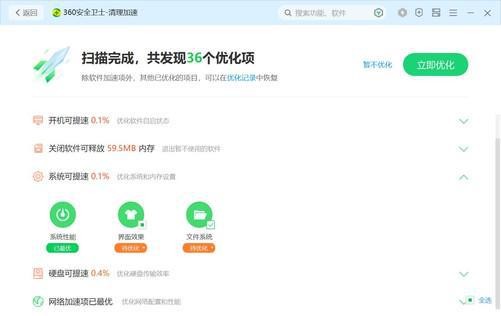
系统提速功能提供优化包括系统性能、界面效果、文件系统三个方面,包括删除桌面快捷方式等字样、提升前台程序响应速度等用户都可以单独根据个人使用需要进行勾选。

硬盘提速部分主要针对固态硬盘进行优化,通过关闭超级预读选项和磁盘清理选项来延长固态硬盘的使用寿命,对于这一点优化,笔者认为还是非常重要的。

网络配置与网络性能方面,360安全卫士极速版已在清扫过程当中进行自动优化,免去我们手动优化的困扰。
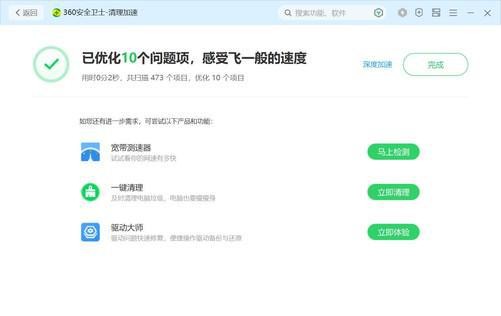
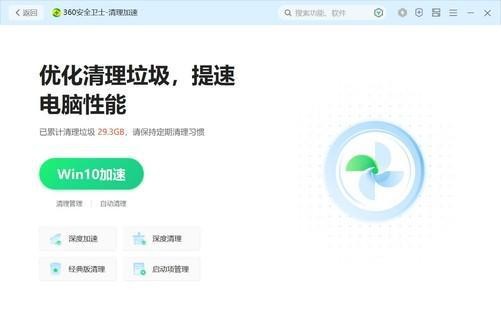
此外清理加速功能还能设置自动清理,避免忘记清扫引起的电脑变慢卡顿的情况,在清理加速界面点击自动清理选项,系统会弹出智能清理与自定义清理两个选择,智能清理能够精准识别无风险的垃圾文件,并可通过无打扰的模式实现自动清理,可以简单看成懒人模式。而自定义清理则会在用户空闲时间或自定义设置时间完成清理工作,清理模式包括清理垃圾、清理痕迹、清理注册表、清理恶意软件四个选项,用户可以根据自己的需要进行自主设定。
综上所述,对于目前大部分用户来说,360安全卫士极速版还是很不错的一个选择,无论是较高配置还是较低配置的电脑,对于电脑磁盘已满怎么清理这个困扰了很多人的问题,360安全卫士极速版都可以很好地解决。方便、快捷地深层减负是所有电脑族的最希望拥有的功能,360安全卫士极速版不仅仅让大家实现了彻底清理,还做到了智能设定,满足了不同用户的不同需求。
声明:本网转发此文章,旨在为读者提供更多信息资讯,所涉内容不构成投资、消费建议。文章事实如有疑问,请与有关方核实,文章观点非本网观点,仅供读者参考。